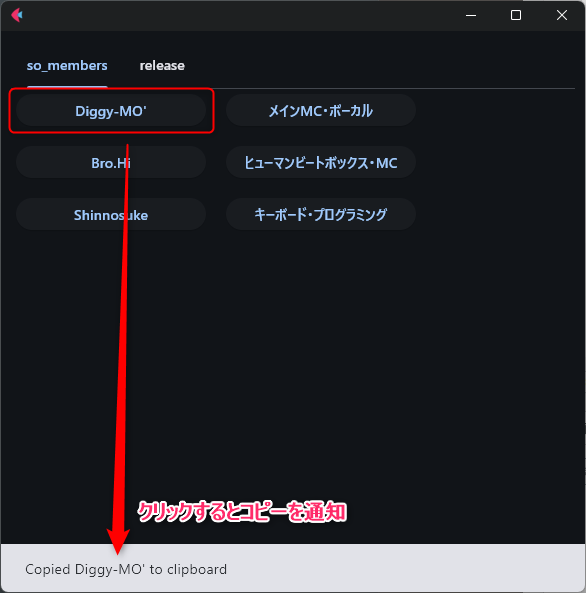【Flet】よく使う単語のコピー用ボタン集をつくる【Python】
よく使う単語のコピー用ボタン集をつくる
ちょくちょく使う面倒なテキスト入力をまとめておき、ボタンのクリックでコピーする方法です。
クリップボードに情報をコピーする
ボタンに設定されている情報をコピーする
概要
- ボタンクリックでテキスト情報をクリップボードにコピーする
import flet as ft
def main(page: ft.Page) -> None:
# クリップボードにテキストをコピーする関数
def copy_to_clipboard(e: ft.ControlEvent) -> None:
text = e.control.text
page.set_clipboard(text)
page.open(ft.SnackBar(ft.Text(f'Copied {text} to clipboard')))
page.update()
# ボタンを作成
sample_button = ft.ElevatedButton(text='りんご', on_click=copy_to_clipboard)
# 画面サイズ
page.window.width = 300
page.window.height = 300
# ボタンをページに追加
page.add(sample_button)
# Fletアプリケーションを実行
ft.app(target=main)
クリックでクリップボードに情報をコピーするボタンを複数配置する
処理内容
-
カレントディレクトリにあるExcelファイルを読み込む
- 複数シート読み込み可能
- シート名ごとにタブを作成し、タブで表示を切り替える
-
読み込んだテキスト情報を持つボタンを作成する
-
このボタンをクリックするとテキスト情報がクリップボードにコピーされる
Excelファイル
- ファイル名:data.xlsx
- A,Bの2列×複数行で入力し、この行は可変とする
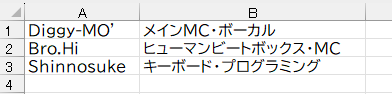
コード
import flet as ft
import pandas as pd
def main(page: ft.Page) -> None:
# ページ全体のレイアウト
page.window.width=600
page.window.height=600
# クリップボードにテキストをコピーする関数
def copy_to_clipboard(e: ft.ControlEvent) -> None:
text = e.control.text
page.set_clipboard(text)
page.open(ft.SnackBar(ft.Text(f'Copied {text} to clipboard')))
page.update()
# Excelファイルからデータを読み込む
excel_data = pd.read_excel('data.xlsx', sheet_name=None, usecols='A,B', header=None, dtype=str)
# 1列目と2列目の最大文字数を調べる
max_len_col1 = 0
max_len_col2 = 0
for df in excel_data.values():
max_len_col1 = max(max_len_col1, df[0].dropna().astype(str).map(len).max())
max_len_col2 = max(max_len_col2, df[1].dropna().astype(str).map(len).max())
# ピクセル幅に変換(1文字 ≒ 12px で調整)
char_width_px = 12
button_width_col1 = max_len_col1 * char_width_px + 20 # +20 は余白
button_width_col2 = max_len_col2 * char_width_px + 20
# タブ作成
tabs = []
for sheet_name, df in excel_data.items():
column = ft.Column(
controls=[
ft.Row(
controls=[
ft.Container(
content=ft.ElevatedButton(text=row[0], on_click=copy_to_clipboard),
width=button_width_col1,
padding=5
),
ft.Container(
content=ft.ElevatedButton(text=row[1], on_click=copy_to_clipboard) if pd.notna(row[1]) else ft.Container(),
width=button_width_col2,
padding=5
)
]
)
for _, row in df.iterrows()
],
scroll=ft.ScrollMode.AUTO,
expand=True
)
tabs.append(ft.Tab(text=sheet_name, content=column))
page.add(ft.Tabs(tabs=tabs, expand=True))
# アプリを実行
ft.app(target=main)
アプリ実行結果
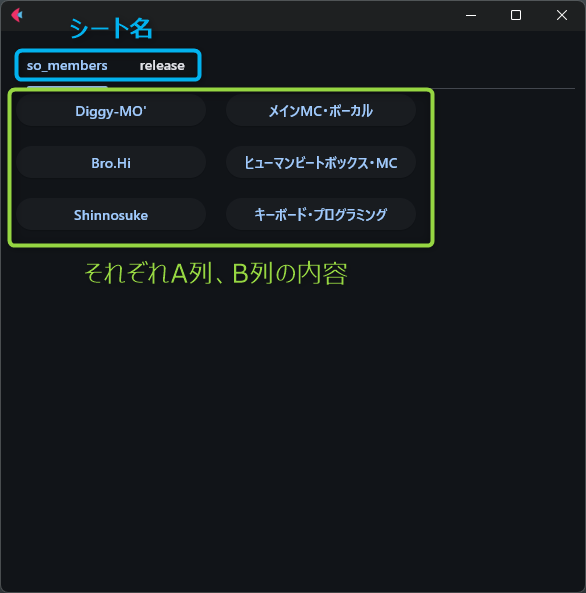
ボタンクリック結果